目次
Atlassian 社から「Rovo Dev CLI」がベータ版として発表されたので試しに遊んでみようと思います。
現在ベータ版となっており、無料で使えますので興味がある人はぜひ触ってみてください。
Rovo Dev CLI とは
Atlassian 社が開発した CLI で動く AI エージェントです。
Anthropic 社の AI モデル(Sonnet 4 / Sonnet 3.7 / Sonnet 3.5v2)を使用しています。
Claude Code に似た使用感で使うことができます。
Atlassian 製品の Jira や Confluence と連携できて CLI でこれら全てを操作することができます。
インストール
まずは Atlassian アカウントを作成します。
https://www.atlassian.com/solutions/devops/ai-innovation
Rovo Dev は Atlassian Command Line interface の拡張機能として利用しますのでまずは ACLI をインストールします。
今回は mac に homevrew でインストールしました。
https://developer.atlassian.com/cloud/acli/guides/install-macos
brew tap atlassian/homebrew-acli
brew install acli
acli --versionスコープなしの API トークンを作成します。
https://id.atlassian.com/manage-profile/security/api-tokens
作成できたら
acli rovodev auth loginメールアドレスとトークンを入力します。
起動してみましょう。
acli rovodev run以下のように表示されれば成功です。
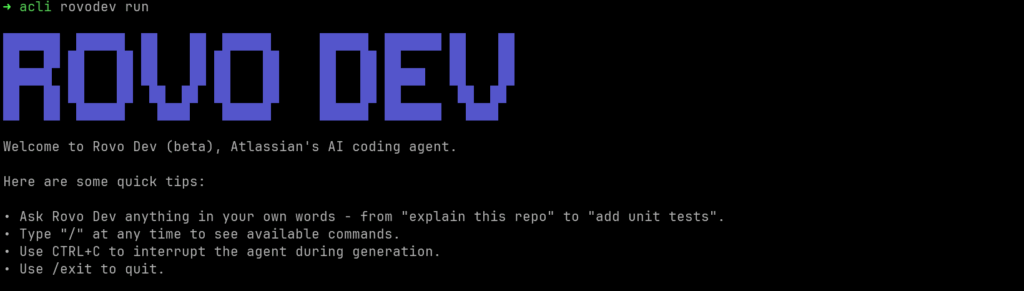
基本的な操作
インタラクティブモードで起動します。
acli rovodev runオプションで --shadow というオプションがあります。
デフォルトだと確認なしでコードを修正してしまうのですが、こちらを設定すると一時ディレクトリで作業をしてくれて、変更をコードに適用する前に確認をしてくれるようになります。
acli rovodev run --shadowAdd “Don’t make the code changes” to the prompt
プロンプトを追加しましょうとありますが、 config で設定するか起動時にオプションを設定した方が良いかと思います。もしくは .agent.md でルールを追加しましょう。
特定のプロンプトだけ実行したい場合はプロンプトを渡しましょう。
acli rovodev run "explain this repository"acli rovodev config
acli rovodev log
acli rovodev mcpconfig/log/mcp というコマンドがあるのですが
各 config ファイルを環境変数 EDITOR で指定したエディターで開くだけのようなので現状は使うことはないかなと思いました。
使い方が間違っているのかもしれません。。
コマンド
いくつかコマンドが用意されていますが気になったものをピックアップします。
/prune: Reduce the token size of the current session's message history while retaining context.雑に依頼をしているとトークン制限に引っかかって待機時間が発生する、ということがありました。
こちらのコマンドでトークンサイズを削減することができます。
# <note>: Add a note to Rovo Dev's local memory file.
#! <note>: Remove a note from Rovo Dev's local memory file.Claude Code の CLAUDE.md の様にルールを作成することができます。
ワークディレクトリのルートで .agent.md というファイル名で管理します。
上記コマンドで編集することはできますが、一語一句正確に入力する必要がありますので使うことはないかと思いました。
編集する時は直接ファイルを編集するか、プロンプトで依頼しましょう。
# 日本語で話してください ← ルールを作成します
#! 日本語で話してください ← この場合、上記ルールを削除できました
#! 日本語で話す ← 作成したルールと文言が違うので削除できませんでした/memory initとするとワーキングディレクトリを解析して .agent.md を作成してくれます。
No matches found for pattern 'CLAUDE\.md|codex\.md|\.cursorrules|rules\.md'.処理の途中でCLAUDE.mdなどを探しており、中身を .agent.md に追加してくれるので他のツールで使っているルールも移行できます。
使ってみて
- shadow モードは絶対使った方がいいです
- どのツールでも言えることですが、小さいタスクに分割して依頼しましょう
- レスポンスが変だと思ったら新しいセッションを開始してリセットしましょう
- 英語でやりとりした方が精度が高い気がしました
終わりに
無料!!
と飛びつきましたが Jira や Confluence など、Atlassian 社のエコシステムを使っていないので一番の差別ポイントは今回試せず、真価は体験できませんでした。
うまく使えば CLI から一切離れずに作業できますね。
Rovo Dev CLI で遊んでいる間に Gemini CLI が発表されましたので次は Gemini に遊んでもらおうと思います。
※ 参考
https://rovodevagents-beta.atlassian.net/wiki/external/Yzc2NzI4MTk3YTBhNDdiYjkzZDhhZTc3MjE0ZmE4Y2Q







